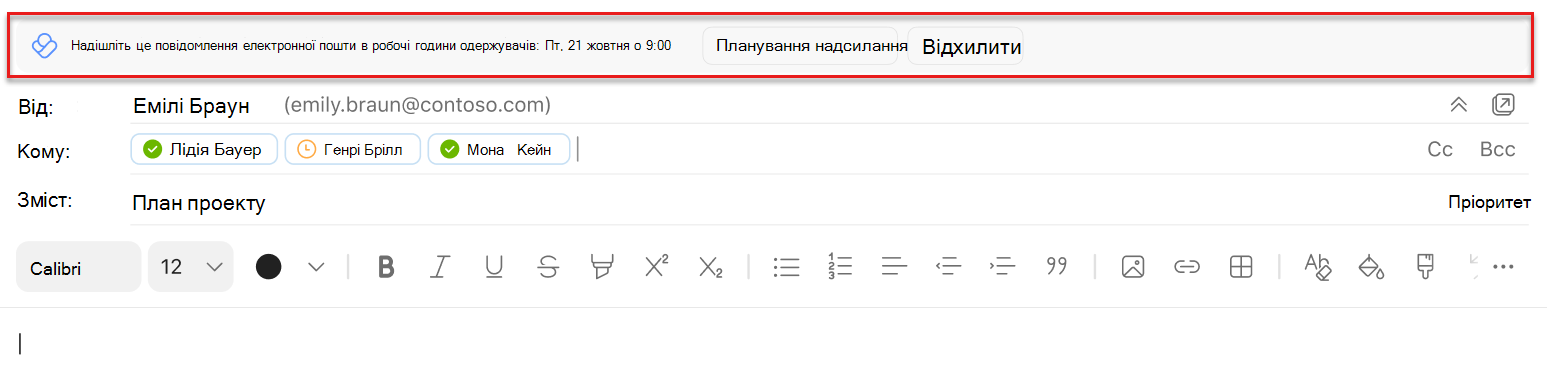Планування надсилання в Outlook
Застосовується до
Заплануйте надсилання пропозицій, щоб зменшити перебої в роботі електронної пошти своїм колегам за межами робочого часу або за відсутності роботи, а також дати вам змогу працювати в будь-який час, не покладаючи навантаження графіка на інших користувачів.
Примітка.: Щоб використовувати варіанти надсилання розкладу, потрібно вимкнути всі правила Outlook, які затримують повідомлення.
Примітка.: Кількість пропозицій на день залежить від вашого плану обслуговування. Viva Insights передплата або план послуг MyAnalytics (Повний)отримують необмежену кількість. Аналітика плану служби MyAnalytics дає змогу отримати до трьох користувачів. Пропозиції ввімкнуто за замовчуванням, але їх можна вимкнути.
Ви можете отримувати пропозиції під час створення повідомлення електронної пошти в Outlook і:
-
Усі одержувачі в полі Кому не працюють.
-
Ви надсилаєте повідомлення електронної пошти лише одному одержувачу в полі Кому , і одержувач має автоматичну відповідь "Не на роботі", налаштовану в Outlook.
-
Ви перебуваєте поза робочим часом.
Під час створення повідомлення електронної пошти в Outlook пропозиції можуть не відображатися та:
-
Воно триває 30 хвилин до початку роботи одержувачів або робочого часу.
-
У полі Кому є понад 15 одержувачів.
-
Ви надсилаєте собі електронний лист.
Використання розкладу надсилання пропозицій в Outlook
-
Виберіть Елемент Запланувати надсилання в межах пропозиції.
-
Якщо вибрати пункт Запланувати надсилання, праворуч від повідомлення відкриється аналітична інформація, що підтверджує дату й час. Нова версія User-Agent:
-
Залиште запропоновані дату й час, натисніть кнопку Надіслати в електронному листі.
-
Змініть, коли одержувач отримає вашу електронну пошту, скористайтеся полями дати й часу в аналітичній інформації, щоб внести зміни. Налаштувавши ці параметри, натисніть кнопку Надіслати в електронному листі.
-
Надсилайте електронний лист одразу, а не в запланований час, виберіть скасувати затримку. Потім натисніть кнопку Надіслати в електронному листі.
-
Примітки.:
-
Про групи: Не можна запланувати доставку для списків розсилки та Microsoft 365 або Office 365 груп.
-
Про спільні поштові скриньки: Ви можете запланувати доставку до спільної поштової скриньки, якщо вона в полі Кому. Ви можете запланувати доставку зі спільної поштової скриньки, якщо маєте дозволи на повний доступ і можете надсилати повідомлення від імені або від імені поштової скриньки.
Після натискання кнопки Надіслати для доставки за розкладом
Заплановане повідомлення залишається в одному з двох місць після натискання кнопки Надіслати:
-
Папка "Чернетки", якщо використовується інтернет-версія Outlook.
-
Папка Надіслані, якщо ви використовуєте Outlook для Windows.
У запланований час доставки електронний лист автоматично доставлятиметься всім одержувачам у полях Кому, Копія та ПК.
Надсилання повідомлення до запланованого часу
-
Відкрийте електронний лист у папці Чернетки або Надіслані.
-
Натисніть кнопку Надіслати зараз.
Щоб не надсилати повідомлення
-
Відкрийте електронний лист у папці Чернетки або Надіслані.
-
Виберіть пункт Не надсилати.
Цей параметр переміщує електронний лист до папки "Видалені" в Outlook.
За допомогою програми Viva Insights в Teams або в Інтернеті:
-
У верхньому правому куті будь-якої сторінки виберіть три крапки (...) і натисніть кнопку Настройки.
-
Виберіть захистити час в області ліворуч.
-
У розділі Запланувати надсилання пропозицій установіть перемикач, щоб увімкнути або вимкнути функцію.
Докладні відомості про настройки в програмі див. в статті Налаштування параметрів програми в Viva Insights.
Надбудова Viva Insights Outlook:
-
У Viva Insights надбудові Outlook виберіть елемент Настройки (піктограма триба).
-
Установіть перемикач Для параметра Запланувати надсилання пропозицій у положення Увімкнуто або Вимкнуто.
Щоб настроїти розклад надсилання пропозицій для організації на рівні клієнта, див. Admin налаштування.